如何解决win7麦克风声音小 win7麦克风音量老自己降低解决方法
更新时间:2021-09-30 09:20:01作者:xinxin
每当用户在win7电脑中玩游戏的时候,常常需要通过语音和队友进行沟通,这时就需要用到麦克风功能,不过近日有用户发现自己的win7电脑中的麦克风声音总是会自动降低变小声,那么如何解决win7麦克风声音小呢?今天小编就来给大家介绍一篇win7麦克风音量老自己降低解决方法。
推荐下载:最新win7系统纯净版
具体方法:
1、首先,在Win7系统桌面上找到计算机图标,双击打开Windows资源管理器主页面。
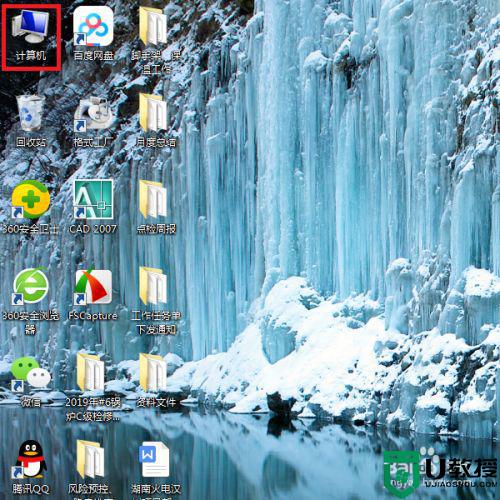
2、接下来,在打开的Windows资源管理器主页面中,点击页面顶部“打开控制面板”菜单按钮,打开控制面板主页面。
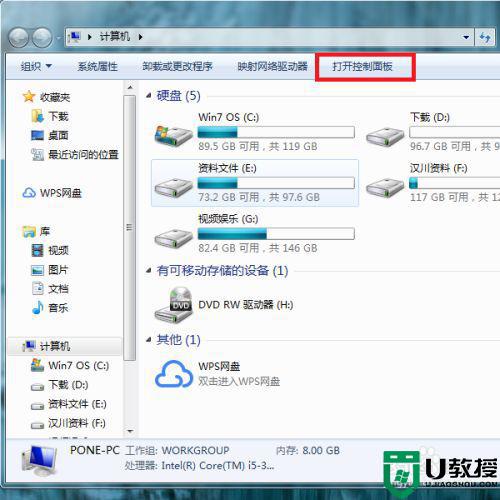
3、接下来,在打开的控制面板主页面中,找到“声音”菜单图标,点击进入声音设置页面。
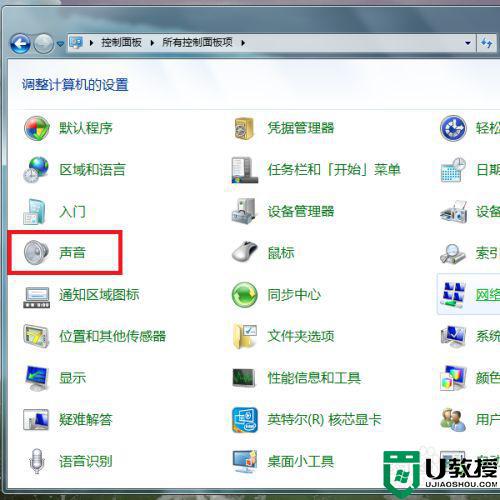
4、接下来,在弹出的声音设置窗口页面中,点击顶部“录制”选项卡。
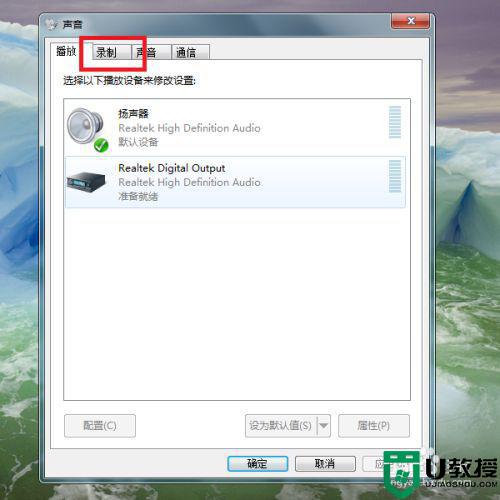
5、接下来,在打开的页面中,选中需要设置的麦克风设备,点击页面右下角“属性”菜单按钮。
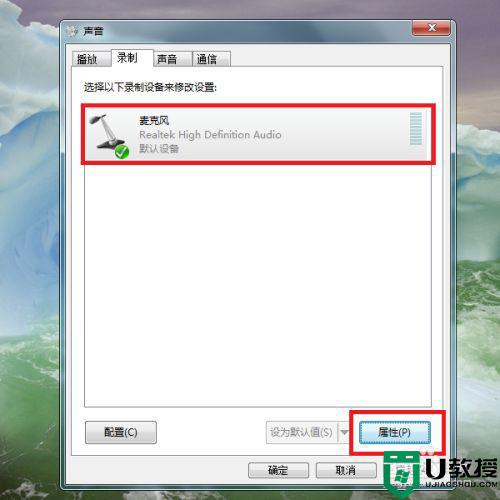
6、接下来,在打开的麦克风设备属性页面中,点击顶部“级别”选项卡,进入声音设置页面。
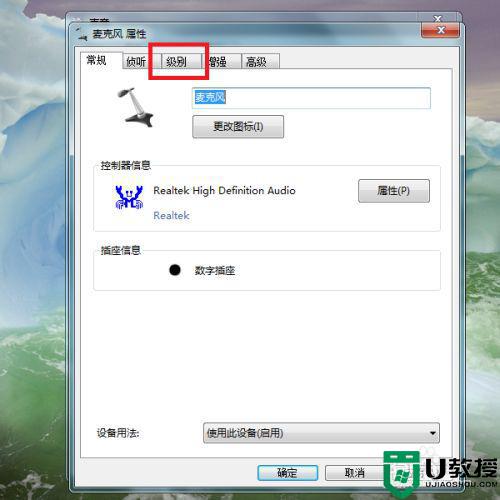
7、接下来,在打开的设置页面中,将麦克风的音量调节滑块调到最大,同时将麦克风加强的滑块也调到最大。
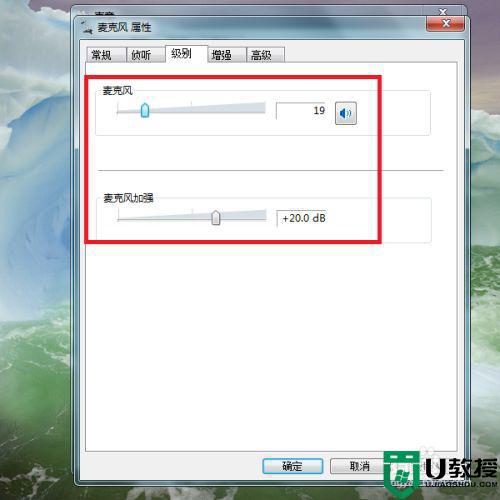
8、最后,音量调节滑块调到最大之后,点击页面底部“确定”按钮,即可保存该设置,麦克风设备的音量就调到最大了。
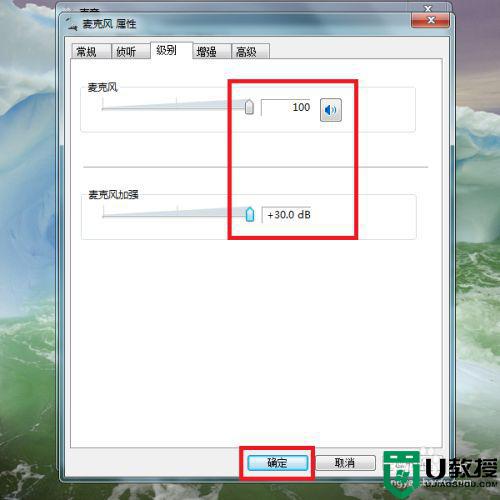
以上就是有关win7麦克风音量老自己降低解决方法了,有遇到这种情况的用户可以按照小编的方法来进行解决,希望能够帮助到大家。
如何解决win7麦克风声音小 win7麦克风音量老自己降低解决方法相关教程
- win7麦克风音量小解决办法 win7麦克风声音小怎么调整
- win7麦克风音量自动变小怎么回事 win7电脑麦克风音量自动变小如何解决
- 麦克风没有声音怎么办win7 怎么解决麦克风没声音win7
- win7麦克风没声音怎么设置方法 win7麦克风没声音怎么办
- win7麦克风没声音怎么设置方法 win7麦克风没声音怎么办
- win7麦克风声音很小怎么办 win7麦克风增强设置方法
- Win7麦克风音量发出吱吱噪音什么原因 Win7麦克风音量发出吱吱噪音的解决方法
- win7麦克风降噪在哪 win7电脑麦克风噪音大怎么消除
- win7麦克风有杂音如何去除 消除win7麦克风杂音的方法
- win7麦克风说话没声音解决方法
- Win11怎么用U盘安装 Win11系统U盘安装教程
- Win10如何删除登录账号 Win10删除登录账号的方法
- win7系统分区教程
- win7共享打印机用户名和密码每次都要输入怎么办
- Win7连接不上网络错误代码651
- Win7防火墙提示“错误3:系统找不到指定路径”的解决措施
热门推荐
win7系统教程推荐
- 1 win7电脑定时开机怎么设置 win7系统设置定时开机方法
- 2 win7玩魔兽争霸3提示内存不足解决方法
- 3 最新可用的win7专业版激活码 win7专业版永久激活码合集2022
- 4 星际争霸win7全屏设置方法 星际争霸如何全屏win7
- 5 星际争霸win7打不开怎么回事 win7星际争霸无法启动如何处理
- 6 win7电脑截屏的快捷键是什么 win7电脑怎样截屏快捷键
- 7 win7怎么更改屏幕亮度 win7改屏幕亮度设置方法
- 8 win7管理员账户被停用怎么办 win7管理员账户被停用如何解决
- 9 win7如何清理c盘空间不影响系统 win7怎么清理c盘空间而不影响正常使用
- 10 win7显示内存不足怎么解决 win7经常显示内存不足怎么办

